Windows 10 File Explorer ei tööta? Kuidas parandada

Kui teie Windows 10 explorer ei tööta, oleme teid kaitsnud. Lugege ajaveebi, et leida lahendus, kui failiuurija ei tööta.
OneNote'i tõrge 0xE00001AE ei mõjuta kasutajaid nii sageli kui tõrge 0xE40200B4 või muud sünkroonimisprobleemid . Tavaliselt näitab see, et teatud jaotise fail on rikutud. Hea uudis on see, et saate selle probleemi kiiresti lahendada.
Kustutage kõik failid OneNote'i prügikastist. Selleks käivitage OneNote ja klõpsake märkmiku prügikasti nupu all olevat rippmenüüd. Seejärel klõpsake nuppu Tühjenda prügikast . Tulemus Jah nuppu oma valiku kinnitamiseks.
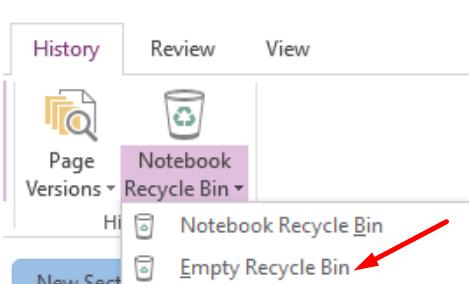
Teise võimalusena saate rikutud jaotise asendamiseks luua uue jaotise. Looge lihtsalt samas märkmikus uus jaotis. Seejärel kopeerige kõik lehed probleemsest jaotisest, mis algselt käivitas vea 0xE00001AE, uude jaotisse.
Pärast seda kustutage lihtsalt vana jaotis ja vajutage sülearvuti uuesti sünkroonimiseks klahvikombinatsiooni Shift + F9.
Paremklõpsake rikutud OneNote'i jaotise failil ja klõpsake nuppu Ekspordi .
Sisestage failile nimi ja salvestage see OneNote'i jaotisena (*.one) . Valige praeguseks jaotiseks Lehekülje vahemik. Seejärel salvestage fail oma töölauale.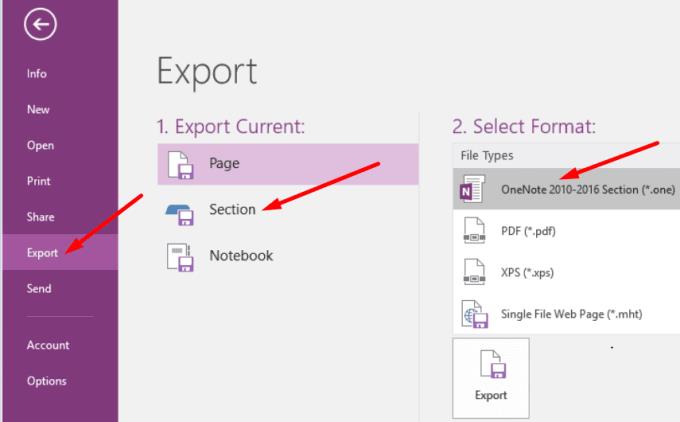
Jaotis peaks nüüd olema saadaval Avatud jaotiste all .
Paremklõpsake jaotisel ja valige Teisalda või Kopeeri .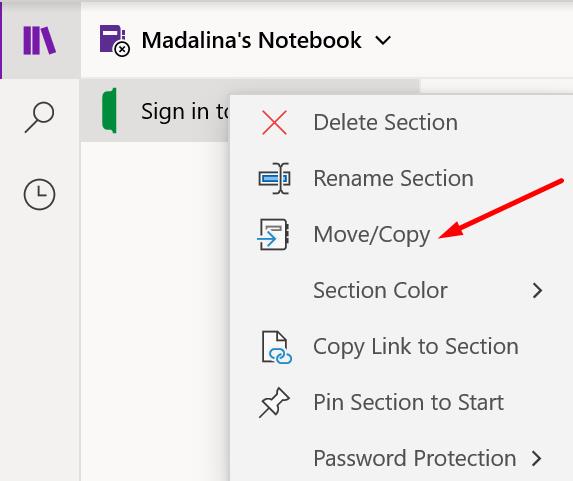
Valige märkmik, kuhu soovite selle jaotise kopeerida.
Avage rikutud jaotisega märkmik. Just kopeeritud jaotis peaks seal olema nähtav. Saate selle sünkroonida.
Nüüd saate rikutud jaotise kustutada. Paremklõpsake sellel ja valige Kustuta .
Paremklõpsake hiljuti kopeeritud jaotist. Jätkake ja nimetage see ümber. Kasutage sama nime, mis kustutatud jaotisel. Kontrollige, kas viga on kadunud.
Kui kasutate korraga kahte OneNote'i rakendust, sulgege üks neist. Ärge kasutage sama dokumendiga töötamiseks mitut rakendust, eriti kui olete võrguühenduseta.
Kui teete seda, läheb Onenote järgmisel korral võrku liikudes üsna segadusse. Teisisõnu, rakendus ei tea, milliseid muudatusi arvesse võtta.
Office'i parandamine võib aidata teil lahendada tüütuid OneNote'i sünkroonimisprobleeme, mis on tingitud veakoodist 0xE00001AE.
Avage juhtpaneel ja klõpsake programmid , seejärel programmid ja funktsioonid .
Valige oma Office Suite'i installikaust.
Klõpsake nuppu Muuda ja valige Quick Repair .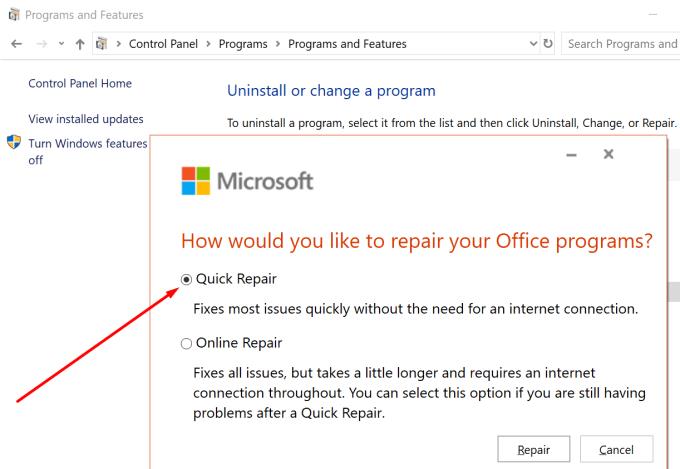
Taaskäivitage arvuti ja käivitage OneNote.
Kui tõrge püsib, tühjendage vahemälu kaust. Avage C:\Users\UserName\AppData\Local\Microsoft\OneNote\16.0 ja avage vahemälu kaust.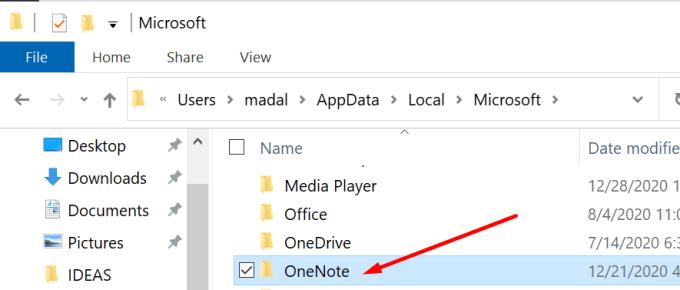
Valige ja kustutage kõik failid sellest kaustast. Taaskäivitage arvuti uuesti. Viga 0xE00001AE peaks nüüd olema ajalugu.
Kui teie Windows 10 explorer ei tööta, oleme teid kaitsnud. Lugege ajaveebi, et leida lahendus, kui failiuurija ei tööta.
File Explorer on Windows 10 põhifunktsioon, mis võimaldab hõlpsasti leida ja hallata faile. Õppige, kuidas konfigureerida File Explorer avama "Seda arvutit" alates arvuti käivitamisest.
Iga arvutiga ühendatud seadet ja selle sees olevaid komponente haldavad seadmedraiverid. Draiverite värskendamine Windows 10-s on oluline mitmesuguste probleemide vältimiseks.
Kas näete File Explorer ei reageeri veateadet? Siit leiate tõhusad lahendused, et lahendada Windows 10 mittetöötava File Exploreri probleem.
Kuidas saada Windows 10-s abi - leidke parimad lahendused pea iga küsimusele, mis teil Microsoft Windows 10 kohta on.
Failiuurija ei reageeri tõrge Windows 10-s. File Explorer või Windows Exploreri protsess ei tööta operatsioonisüsteemis Windows 10. Hangi uued lahendused.
Windows 10 mäluleke ilmneb siis, kui teie kasutatav rakendus ei tagastanud ressursse teie süsteemi pärast selle rakenduse kasutamise lõpetamist. Kui see juhtub, ei saa te arvutis muude ülesannetega töötada, kuna arvutil pole töötamiseks piisavalt RAM-i.
Kui me viitame pilvele, räägime salvestussüsteemist, mis hoiab andmeid salvestatuna ja Internetis juurdepääsetavana. Viimastel aastatel on Google Drive, Dropbox, iCloud ja muud sarnased mugavad andmesalvestusvõimalused kasutajaid veennud pilveserveri eelistes.
Kui installisite või värskendasite hiljuti Windows 10, võib teil esineda probleeme WiFi-ga. Oleme siin, et aidata.
Kui kasutate Windows 10 ja Microsofti uut Edge'i brauserit, võite küsida, kuidas saate Adobe Flashi välja lülitada. Vaikimisi on Microsoft Edge sisseehitatud Adobe Flashi tugi, nii et see on põhimõtteliselt kogu aeg lubatud.
Olenemata sellest, kas plaanite uuendada oma Windows XP, Vista, 7 või 8 masinat Windows 10-le või osta uue arvuti, millel on eelinstallitud Windows 10, saate Windows Easy Transferi abil kopeerida kõik oma failid ja sätted vanast masinast või vanast versioonist. Selles artiklis tutvustame teile Windows Easy Transferi konfigureerimise juhiseid.
See on tühine, kuid tõsi. Elu pisiasjad võivad meile pakkuda tohutut rõõmu: lapse esimesed sammud, täiuslikult küpsetatud praad või värske kauni pildi nägemine arvuti töölaua taustaks.
Alates sellest ajast, kui Apple graafilise liidese kontseptsiooni Xeroxilt “laenatas” ja ka Microsoft selle omakorda “laenatas”, on hiirekursor olnud keskne osa sellest, kuidas me oma arvutitega suhtleme. Nii et kujutage ette, milline šokk on arvuti käivitamisel, kui avastate, et hiirekursor puudub.
Kui soovite eemaldada Microsoft Edge'i oma Windows 10 arvutist, lugege seda. Üldiselt pole mõtet Edge'i täielikult keelata – see võib teie operatsioonisüsteemiga põhjustada soovimatuid probleeme.
Kui klõpsate Windows 10 nupul Start, näete, et liides on jagatud kolmeks eraldi osaks: vasakpoolsed väikesed nupud, keskel rakenduste ja programmide loend ning paremal staatilised või dünaamilised paanid. -käe pool. Saate kohandada paljusid Start-menüü välimust ja olemust, sealhulgas vasakpoolses menüüs kuvatavate kaustade või linkide loendit.
Nagu mainisin varem Windows 7 ja Windows 10 võrdlevas artiklis, on tegumihaldur täielikult ümber kujundatud. Seda on nüüd vaikimisi palju lihtsam kasutada, kuid kui soovite tõesti saada kõiki üksikasju nagu varem, saate need siiski hankida.
Peaaegu kõigil Windowsi uutel versioonidel on palju komponente, mis on võetud OS-i eelmistest versioonidest. Enamasti on see vana tarkvara parem versioon.
Kaasaegsed operatsioonisüsteemid kasutavad rohkem ressursse kui kunagi varem. Tavaliselt pole see probleem, kuna sellised platvormid nagu Windows, macOS ja enamik Linuxi distributsioone on optimeeritud kaasaegse arvutiriistvara jaoks.
Kui teie kodus või töökohas on arvutivõrk, peate kontrollima, millised kasutajad või rakendused saavad selles süsteemis asju muuta. Üks võimalus volitamata muudatuste vältimiseks on võrguadministraatoriks üks inimene.
Kui olete kasutanud Windows 10 ja pole Cortanat kasutama hakanud, võite olla huvitatud selle proovimisest. Põhimõtteliselt on see Siri ja Google Assistanti Microsofti versioon, kuid see on integreeritud otse Windowsi.
Kui teie Windows 10 explorer ei tööta, oleme teid kaitsnud. Lugege ajaveebi, et leida lahendus, kui failiuurija ei tööta.
Kuidas värskendada draivereid Windows 11-s probleemide lahendamiseks ja seadmete ühilduvuse tagamiseks.
File Explorer on Windows 10 põhifunktsioon, mis võimaldab hõlpsasti leida ja hallata faile. Õppige, kuidas konfigureerida File Explorer avama "Seda arvutit" alates arvuti käivitamisest.
Kuidas kasutada Windows 11 otsingut tõhusalt ja kiiresti. Hanki kasulikud näpunäited ja parimad praktikad Windows 11 otsingufunktsiooni jaoks.
Iga arvutiga ühendatud seadet ja selle sees olevaid komponente haldavad seadmedraiverid. Draiverite värskendamine Windows 10-s on oluline mitmesuguste probleemide vältimiseks.
Kas näete File Explorer ei reageeri veateadet? Siit leiate tõhusad lahendused, et lahendada Windows 10 mittetöötava File Exploreri probleem.
Kuidas saada Windows 10-s abi - leidke parimad lahendused pea iga küsimusele, mis teil Microsoft Windows 10 kohta on.
Failiuurija ei reageeri tõrge Windows 10-s. File Explorer või Windows Exploreri protsess ei tööta operatsioonisüsteemis Windows 10. Hangi uued lahendused.
Uuri, kuidas tuua tagasi "Minu arvuti" ikoon Windows 11-s ja avada see lihtsalt, et pääseda oma failidele ja seadetele.
Kas te ei saa Windows 11 arvutis faile ja kaustu avada? Siit leiate teavet selle kohta, kuidas parandada, et Explorer.exe ei laadita käivitamisel ja tööle naasta.






















